V systému Windows 10 můžete připnout aplikaci na hlavní panelale nemůžete připnout složku nebo soubor. Pokud máte na hlavním panelu připnutý Průzkumník souborů, můžete připnout složky k jumplistovi. Soubory můžete také připnout k jumplistovi jakékoli aplikace, kterou jste připnuli na hlavní panel. Samozřejmě to není to samé, co skutečně přidává soubor. Pokud jste ochotni investovat několik minut, můžete skutečně přidat soubor na hlavní panel v systému Windows 10. K tomu nepotřebujete aplikaci ani nepotřebujete administrátorská práva.
Připnutí souboru na hlavní panel
Otevřete Průzkumník souborů a na pásu karet průzkumníka vyberte kartu Zobrazit. Zaškrtněte políčko „Přípony názvů souborů“.

Dále přejděte do složky s vaším souboremchcete připnout. Jedním kliknutím na název souboru přejdete do režimu úprav. Změňte příponu souboru na EXE. Například pokud máte soubor MS Word, změňte jeho příponu z DOCX na EXE. Pokud máte jiný soubor, nezapomeňte si uvědomit, co je jeho původní přípona, protože je budete muset později později změnit.
Když změníte rozšíření, zobrazí se upozornění a budete požádáni o potvrzení, zda chcete provést změnu. Jděte do toho a udělejte to.
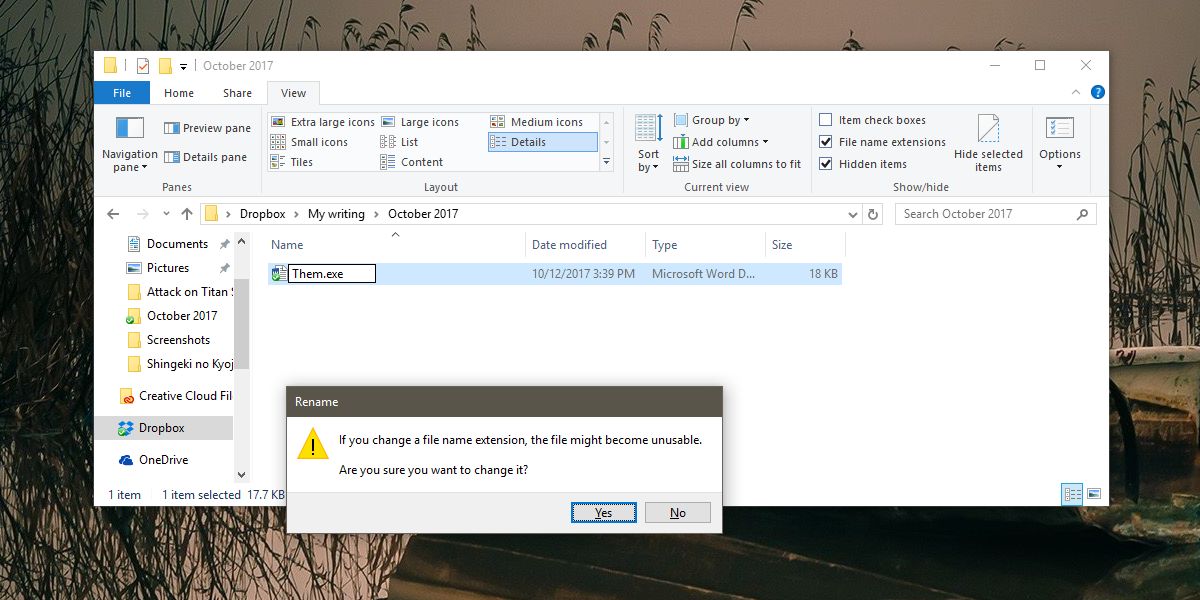
Nyní, když je soubor EXE, klikněte na něj pravým tlačítkem avytvořit zástupce na ploše. Přejděte na plochu a klikněte pravým tlačítkem na zástupce, který jste právě přidali. Vyberte Vlastnosti a přejděte na kartu Zástupce. Klikněte na Změnit ikonu a vyberte správnou ikonu aplikace pro zástupce. Pokud se jedná například o soubor Word, vyhledejte ikonu Word.
Přetáhněte zástupce na hlavní panel a připněte jejto. Vraťte se do složky, kde se nachází váš soubor, a změňte příponu zpět na původní. Poté klepněte pravým tlačítkem myši na soubor, který jste připnuli na hlavní panel, a v místní nabídce vyberte příkaz Vlastnosti. V okně Vlastnosti přejděte na kartu Zástupce. Vyhledejte cílové pole a na konci změňte příponu z EXE na původní příponu souboru.
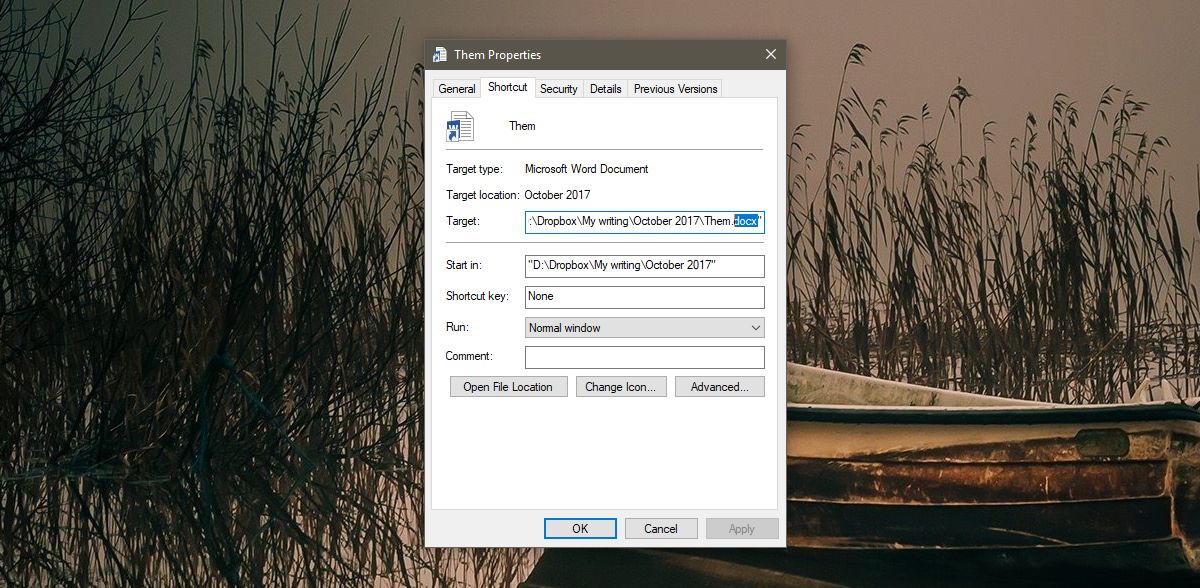
To je o všem, co musíte udělat. Po klepnutí na ikonu na hlavním panelu se otevře soubor, který jste připnuli.
Zdá se, že to nelze udělat se složkami, kteréje ostuda. Složky můžete přidávat do nabídky Start, pokud ano, pokud máte složky, ke kterým často přistupujete, zvažte jejich přístup z nabídky Start. Nemusí to být tak pohodlné jako otevření složky z hlavního panelu, ale je to něco. Případně můžete Průzkumník souborů vždy připnout na hlavní panel a své oblíbené složky připojit k jumplistovi Průzkumníka souborů.













Komentáře